
editor php Xiaoxin memperkenalkan anda cara menyediakan dan menghidupkan fungsi audio Windows 11 yang dipertingkatkan. Dalam Windows 11, ciri audio yang dipertingkatkan meningkatkan kualiti dan kelantangan bunyi, membolehkan anda menikmati pengalaman audio yang lebih baik. Untuk menghidupkan audio yang dipertingkatkan, ikuti langkah mudah ini untuk mendapatkan kualiti bunyi yang lebih baik.
Cara membuka audio dipertingkatkan dalam win11:
1 Klik kanan Mula dalam bar tugas di sudut kiri bawah dan pilih "Tetapan" dalam senarai pilihan.
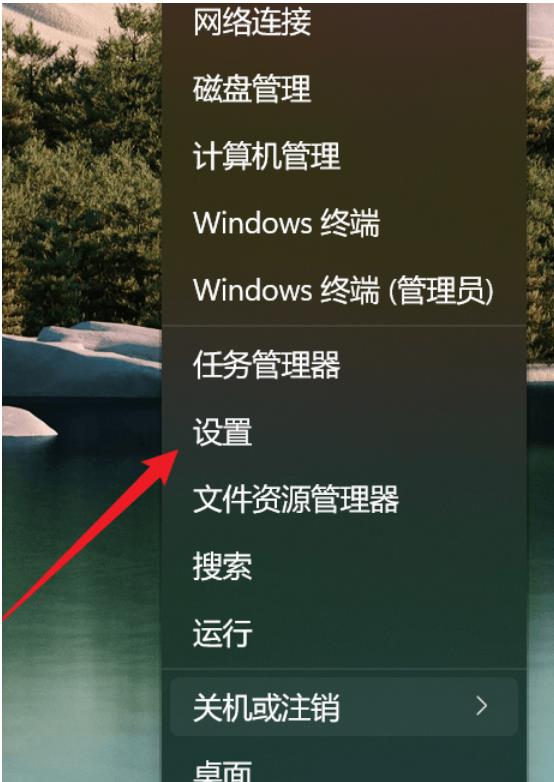
2. Selepas memasuki antara muka baharu, klik pilihan "Bunyi" dalam "Sistem".
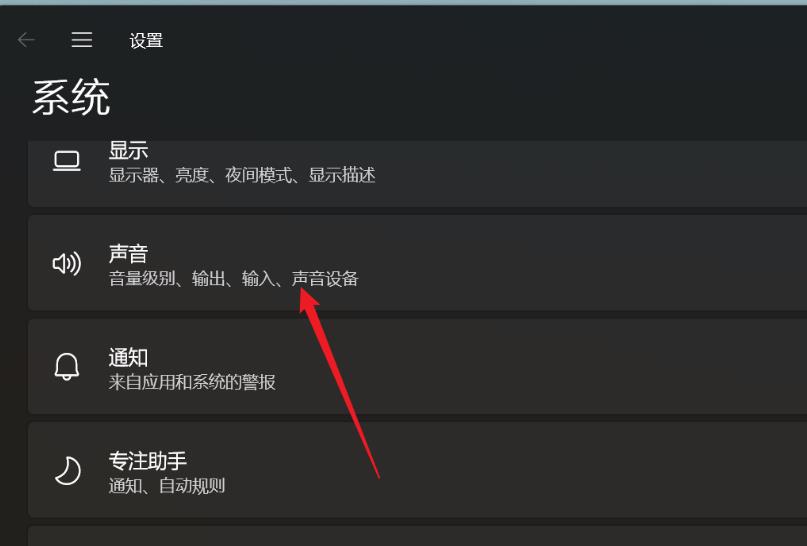
3 Kemudian klik "Semua Peranti Bunyi" dalam "Lanjutan".
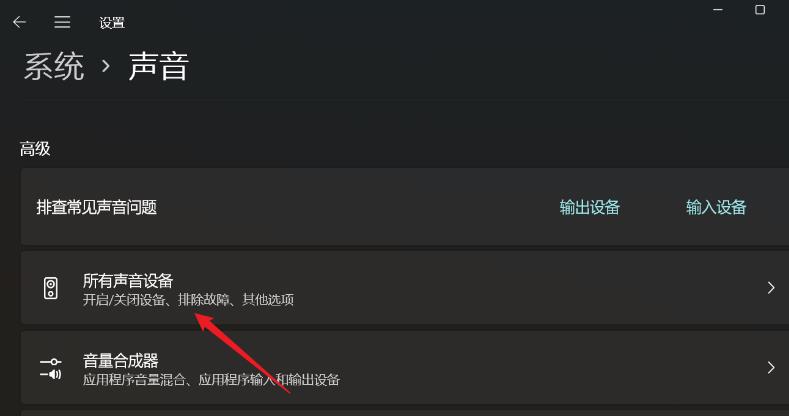
4. Kemudian pilih "Fon Kepala" atau "Pembesar Suara" dalam "Peranti Output".
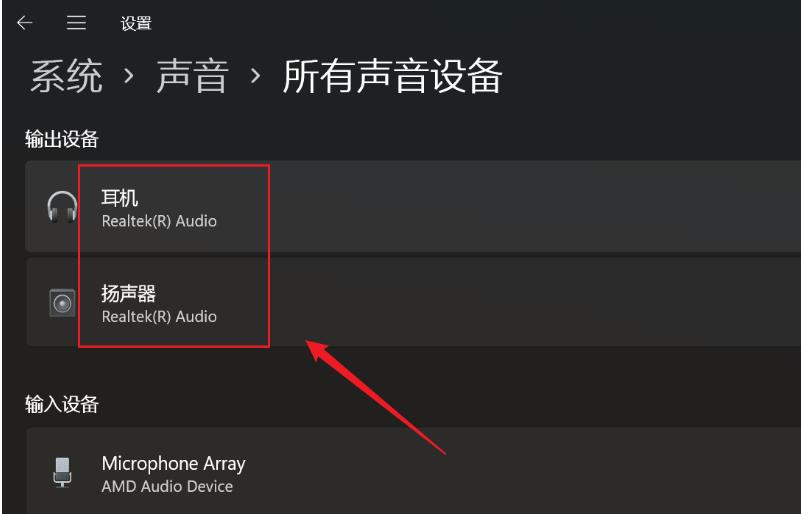
5 Akhir sekali, cari "Audio Dipertingkat" dan hidupkan butang suis di sebelah kanannya.
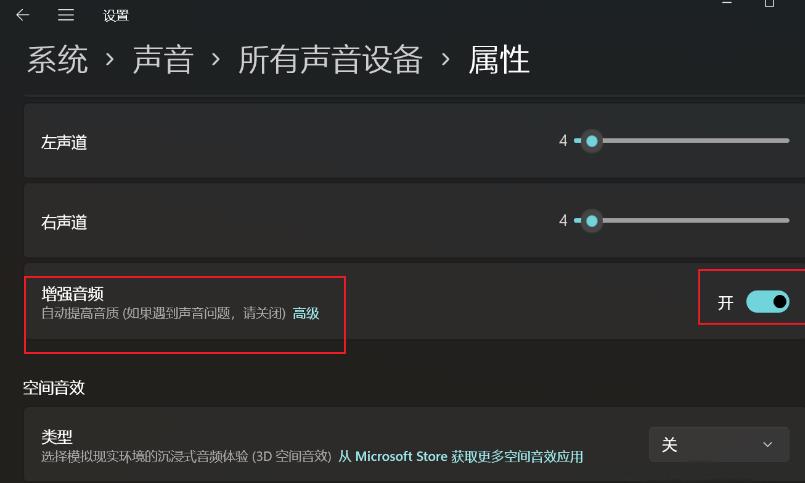
Atas ialah kandungan terperinci Bagaimana untuk menyediakan audio yang dipertingkatkan dalam win11? Bagaimana untuk membuka audio yang dipertingkatkan dalam win11. Untuk maklumat lanjut, sila ikut artikel berkaitan lain di laman web China PHP!
 Tiada pilihan WLAN dalam win11
Tiada pilihan WLAN dalam win11
 Bagaimana untuk melangkau pengaktifan dalam talian dalam win11
Bagaimana untuk melangkau pengaktifan dalam talian dalam win11
 Win11 melangkau tutorial untuk log masuk ke akaun Microsoft
Win11 melangkau tutorial untuk log masuk ke akaun Microsoft
 Bagaimana untuk membuka panel kawalan win11
Bagaimana untuk membuka panel kawalan win11
 Pengenalan kepada kekunci pintasan tangkapan skrin dalam win11
Pengenalan kepada kekunci pintasan tangkapan skrin dalam win11
 Windows 11 pemindahan komputer saya ke tutorial desktop
Windows 11 pemindahan komputer saya ke tutorial desktop
 Penyelesaian kepada masalah yang perisian muat turun win11 tidak boleh dipasang
Penyelesaian kepada masalah yang perisian muat turun win11 tidak boleh dipasang
 Bagaimana untuk melangkau sambungan rangkaian semasa pemasangan win11
Bagaimana untuk melangkau sambungan rangkaian semasa pemasangan win11




